
Sûrement à l'occasion, vous avez rencontré un problème dans Windows 10. Il se peut qu'une partie ait été bloquée. Dans de nombreux cas, lorsqu'un problème survient dans le système ou dans l'interface, nous parions sur le redémarrage de l'ordinateur. De cette façon, lorsque nous retournons à l'intérieur, tout fonctionne à nouveau normalement. Mais, nous avons une autre solution possible, qui consiste à redémarrer explorer.exe.
On peut parier sur le redémarrage de explorer.exe sur l'ordinateur. La raison pour laquelle c'est une option à prendre en compte est que c'est le processus responsable de la plupart des éléments d'interface dans Windows 10. Donc, si nous redémarrons cette partie, nous pouvons redémarrer les processus, sans ces problèmes.
Mieux encore, redémarrer explorer.exe dans Windows 10 est très simple et rapide. Nous n'aurons pas à utiliser d'application tierce ni à utiliser des méthodes complexes pour cela. La seule chose dont nous aurons besoin dans ce cas est accéder au Gestionnaire des tâches sur votre ordinateur.
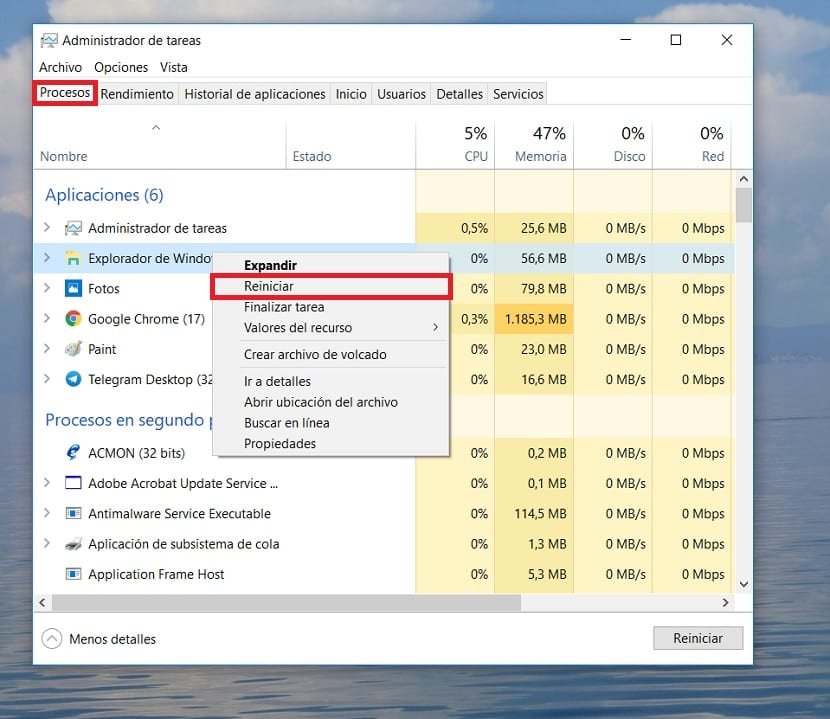
Pour ce faire, nous accédons à cet administrateur dans Windows 10 avec des autorisations d'administrateur. À l'intérieur, nous devons regarder les onglets qui apparaissent en haut. L'un de ces onglets est l'onglet Processus, qui est celui que nous devons entrer à ce stade. Là, nous devons rechercher le processus de l'Explorateur Windows.
Puisque c'est l'explorateur.exe que nous recherchons. Lorsque nous l'avons trouvé, nous cliquons dessus avec le bouton droit de la souris et un menu contextuel avec plusieurs options apparaîtra. Parmi ces options, nous devons donner Redémarrer. Ensuite, vous verrez que la barre des tâches disparaît pendant quelques secondes.
Lorsqu'il réapparaît, les icônes de l'application reviennent. Cela indique que ce processus de redémarrage est terminé. Le problème qui se serait produit à ce moment-là dans Windows 10, tel que le blocage d'une interface, devrait déjà être terminé avec cette étape.